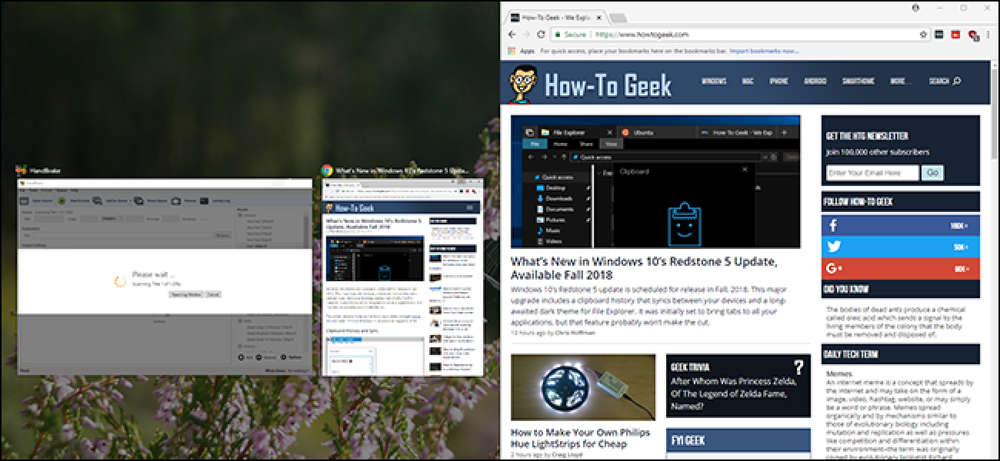7-ज़िप बनाम WinZip बनाम WinRAR बनाम विंडोज संपीड़न
फ़ाइलों का एक गुच्छा संपीड़ित करने की आवश्यकता है और जानना चाहते हैं कि कौन सा संपीड़न प्रारूप सबसे अच्छा है? कौन सा प्रोग्राम आपको सबसे छोटी फ़ाइल देगा? खैर, इसका जवाब थोड़ा जटिल है.
हां, डेटा के किसी भी सेट के लिए, एक प्रोग्राम आपको हमेशा सर्वश्रेष्ठ संपीड़न और सबसे छोटी फ़ाइल देगा, लेकिन डेटा के आधार पर, यह हर बार एक ही प्रोग्राम नहीं हो सकता है.
इसके अलावा, फ़ाइल आकार से परे विचार करने के लिए अन्य कारक हैं। जैसा कि आप देखेंगे, कभी-कभी दो संपीड़न उपयोगिताओं के बीच का अंतर काफी छोटा होता है, लेकिन प्रारूप एक बड़ा अंतर बना सकता है। इसके अलावा, कुछ स्वतंत्र हैं और अन्य में पैसे खर्च होते हैं, इसलिए यदि आप बजट के प्रति सचेत हैं, तो यह आपकी पसंद को आसानी से कम कर देता है.
इस लेख में, मैं चार अलग-अलग संपीड़न उपकरणों के माध्यम से जाऊँगा और आपको प्रत्येक के लिए फायदे और नुकसान देने की कोशिश करूँगा। इन चार से परे, कई अन्य विकल्प हैं, लेकिन मैंने पाया कि ये सबसे लोकप्रिय और सबसे अधिक लोगों द्वारा प्रसिद्ध हैं.
वास्तविक विश्व संपीड़न परीक्षण

सबसे पहले, चलो सीधे कंप्रेशन नंबरों को देखें क्योंकि यह हमेशा मज़ेदार होता है। मेरे परीक्षणों के लिए, मैंने विभिन्न स्वरूपों में डेटा के एक समूह के साथ एक परीक्षण फ़ोल्डर बनाने का निर्णय लिया.
मुझे केवल चित्रों को संपीड़ित करना या दस्तावेज़ों को संपीड़ित करना पसंद नहीं है क्योंकि अंतर बहुत छोटे होते हैं और एक स्पष्ट विजेता चुनना कठिन होता है.
मेरे मामले में, मैंने लिया 1.47 जीबी वीडियो (विभिन्न प्रारूप), चित्र (रॉ और अन्य प्रारूप), दस्तावेज़ (पीडीएफ, कार्यालय फ़ाइलें, आदि) और संगीत फ़ाइलें (एमपी 3, एम 4 ए, आदि) और उन्हें डिफ़ॉल्ट सेटिंग्स के साथ प्रत्येक संपीड़न उपयोगिता के माध्यम से पारित किया गया.

सबसे पहले, आइए मेरे पास और संस्करणों के सेटअप के साथ शुरू करें। मैं सर्विस पैक 1 के साथ एक विंडोज 7 पीसी का उपयोग कर रहा हूं और मैंने प्रत्येक प्रोग्राम के नवीनतम संस्करणों को इस पोस्ट की तारीख के रूप में स्थापित किया है: 7-ज़िप 15.09 बीटा (64-बिट), विनज़िप संस्करण 20 और WinRAR x64 5.30 बीटा 6.
अंतर्निहित विंडोज 7 संपीड़न के अलावा, मैं विंडोज 10 पर डेटा का एक ही सेट चलाने जा रहा हूं, यह देखने के लिए कि क्या विंडोज के संस्करणों में कोई अंतर है। ठीक है, चलो नीचे दिए गए परिणामों की जांच करें.
-
विंडोज 7 ज़िप - 1.21 जीबी (17.6% की कमी)
-
विंडोज 10 ज़िप - 1.21 जीबी (17.6% की कमी)
-
7-ज़िप - 1.11 जीबी (24.4% की कमी)
-
WinZip - 1.20 जीबी (18.3% की कमी)
-
WinRAR - 1.16 जीबी (21.0% की कमी)
तो कौन जीता??
ठीक है, सिर्फ संपीड़न क्षमता के संदर्भ में, 7-ज़िप स्पष्ट विजेता है। 7-ज़िप कुछ समय के लिए आसपास रहा है और उन्होंने कई तीसरे पक्ष के परीक्षणों पर सर्वश्रेष्ठ संपीड़न उपयोगिता के लिए शीर्ष पर स्थान बनाया है, इसलिए संख्या वास्तव में आश्चर्यजनक नहीं हैं.

तो क्या आपको अपनी फ़ाइलों को ज़िप करने के लिए 7-ज़िप प्राप्त करना चाहिए? निर्भर करता है। 7-जिप और WinRAR जैसे कार्यक्रमों के साथ एकमात्र मुद्दा, दोनों ने संपीड़न में सबसे अच्छा किया, यह है कि वे मालिकाना प्रारूपों का उपयोग करते हैं जो अन्य प्रणालियों पर पूरी तरह से समर्थित नहीं हैं.
किसी को 7-ज़िप या WinRAR फ़ाइल खोलने के लिए, उन्हें पहले अपनी मशीनों पर उपयुक्त सॉफ़्टवेयर डाउनलोड और इंस्टॉल करना होगा। यदि आप अपने लिए डेटा कंप्रेस कर रहे हैं, तो यह वास्तव में मायने नहीं रखता कि आप किस प्रारूप का उपयोग करते हैं.
हालाँकि, .7z और .rar फ़ाइलों को Windows, Mac और Linux पर अतिरिक्त सॉफ़्टवेयर की आवश्यकता होगी। यदि संगतता एक समस्या है, तो मैं विंडोज में अंतर्निहित संपीड़न का उपयोग करने की सलाह देता हूं.
WinZip एक और विकल्प है, लेकिन अंतर्निहित Windows संपीड़न और WinZIP के बीच अंतर न्यूनतम है। इसके अलावा, WinZip आपको कम से कम $ 30 वापस सेट करेगा, इसलिए मुफ्त विकल्प बहुत अधिक समझ में आता है.
इसके अलावा, विंडोज 7 में कम्प्रेशन अल्गोरिद्म बिल्कुल वैसा ही लगता है जैसा कि विंडोज 10 में था क्योंकि फाइलें खत्म होने के बाद बिल्कुल उसी आकार की होती थीं। तो चाहे आप विंडोज 7, 8 या 10 का उपयोग कर रहे हों, आपको समान संपीड़न अनुपात मिलेगा.
फिर से, .ZIP प्रारूप को बिना किसी अतिरिक्त सॉफ्टवेयर के विंडोज, मैक, लिनक्स और यहां तक कि क्रोमओएस पर भी खोला जा सकता है, बिल्ट-इन विंडोज संपीड़न के लिए सबसे अच्छा विकल्प है। यदि आपको सबसे छोटे आकार की आवश्यकता है, तो 7-ज़िप के साथ जाएं। यदि आपके कोई प्रश्न हैं, तो बेझिझक टिप्पणी करें। का आनंद लें!